文章詳情頁
Win10惠普電腦如何進入安全模式?Win10惠普電腦進入安全模式的方法
瀏覽:3日期:2022-07-13 10:31:05
惠普電腦是用戶們經常使用的一個電腦品牌,而安全模式是電腦需要進行監測修復、排除系統故障等等操作需要進入的一個模式。最近就有使用惠普電腦的用戶來找小編詢問惠普電腦Win10系統怎么進入安全模式,小編今天就為大家帶來惠普電腦進入電腦的安全模式的方法。
方法一:
1、按windows徽標鍵+r,單擊“運行”;在運行對話框中輸入“msconfig”后回車;
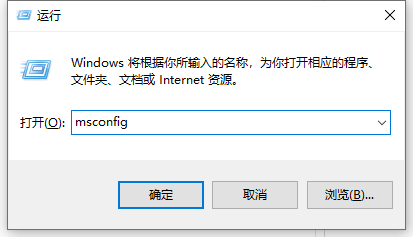
2、打開“系統配置”對話框后,單擊“引導”選項卡,然后勾選“安全引導”復選框,再單擊“最小”(如果要進入網絡安全模式,請選擇“網絡”),然后單擊“應用”、“確定”;
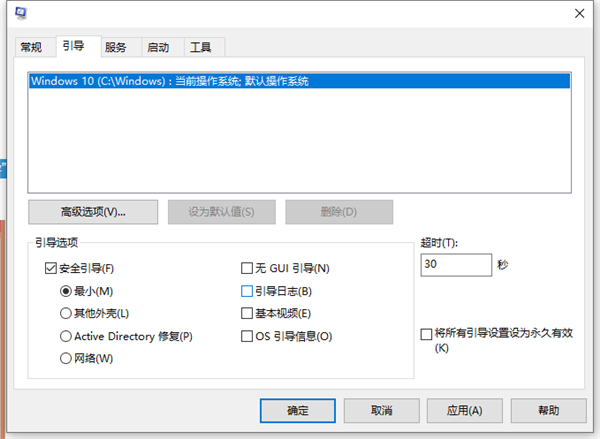
3、在彈出的提示框中選擇“重新啟動”,重啟后自動進入安全模式;
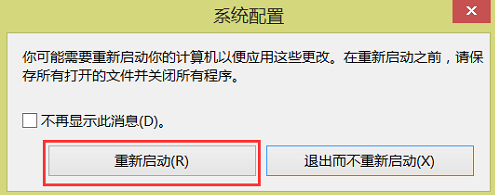
4、如果要正常進入windows 10, 同樣重復上面的1、2步操作,然后取消勾選“安全引導”,單擊“確定”后重新啟動,即正常登錄windows 10系統。
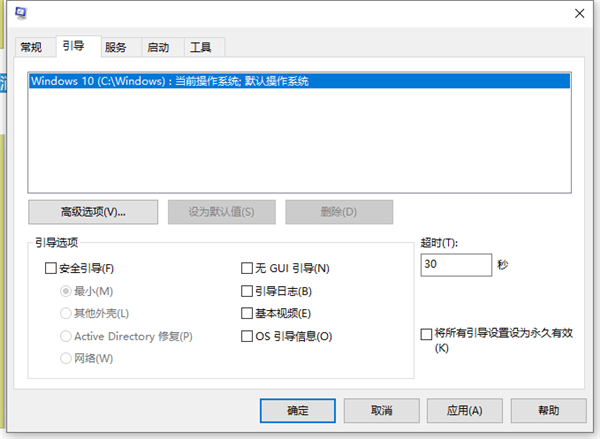
方法二:
1、打開電腦,首先點擊“開始”,然后點擊“設置”,接著點擊“更新和安全”,最后點擊“恢復”,在彈出頁面的“高級啟動”下面點擊“立即重啟”。
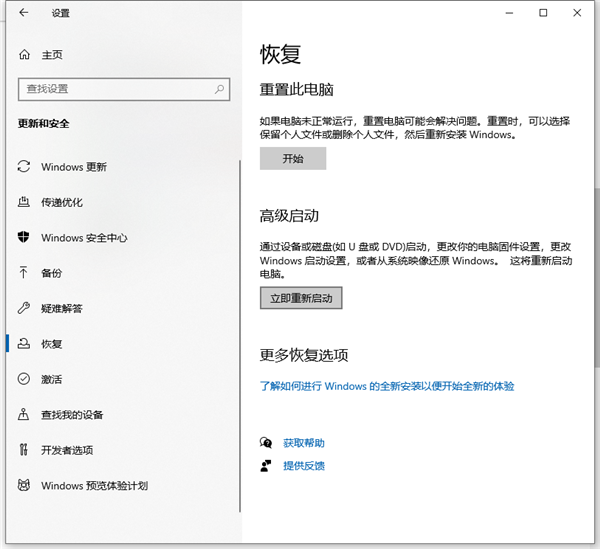
2、這時會彈出一個頁面,然后在“選擇一個選項”中點擊“疑難解答”,然后點擊“高級選項”,接著點擊“啟動設置”后點擊“重啟”。
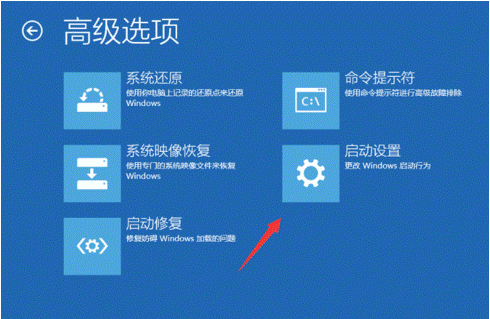
3、最后在重啟后的界面中按一下F4即可進入安全模式。
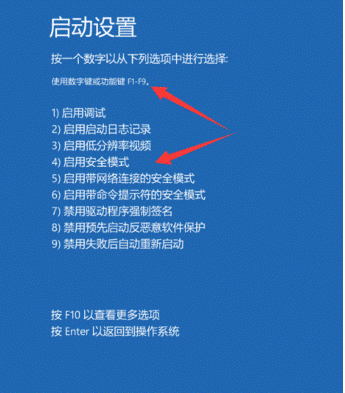
相關文章:
1. UOS系統怎么滾動截圖? UOS滾動截圖的使用方法2. Win10服務項哪些能禁用?3. Win10系統麥克風沒聲音怎么設置?4. Debian11中thunar文件管理器在哪? Debian11打開thunar文件管理器的技巧5. 統信uos系統怎么管理打印界面和打印隊列?6. Win10系統怎么把字體改成蘋果字體?7. 如何立即獲取Windows10 21H1更新?獲取Windows10 21H1更新方法分享8. Win11怎么提高開機速度?Win11提高開機速度設置方法9. 聯想ThinkPad E420 1141A49筆記本U盤如何安裝win10系統 安裝win10系統方法介紹10. Debian11怎么結束進程? Debian殺死進程的技巧
排行榜

 網公網安備
網公網安備